其实很多的用户在安装系统的时候时,有一个不少很好的习惯特性,就喜欢选择默认安装,默认下载,我们默认都是在c盘的,那么这样导致c盘空间越来越小,而这样会导致我们我们的系统越来越卡,为此,小编就来跟大家分析清理c盘空间的方法。
经常使用电脑的用户就会遇到电脑C盘空间东西太多了,电脑运行起来慢了好多,时不时出现卡顿的现象,这可能是我们在操作电脑的过程中出现垃圾缓存的原因,那么c盘空间越来越小怎么清理呢?下面,小编就来跟大家分享清理c盘空间的操作方法。
如何清理c盘空间
先进入我的电脑。然后点击C盘!然后选择属性,就能看到一个磁盘清理按钮。这里清理值钱最好把所有的程序都关掉。
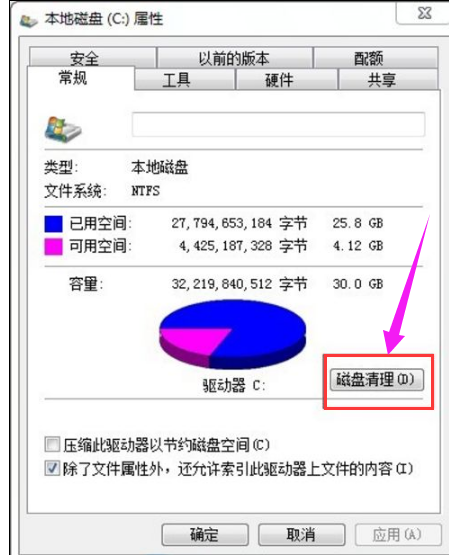
c盘电脑图解1
然后系统会扫描这个盘的垃圾文件,。我们可以查看这些文件的详细信息,点击查看文件
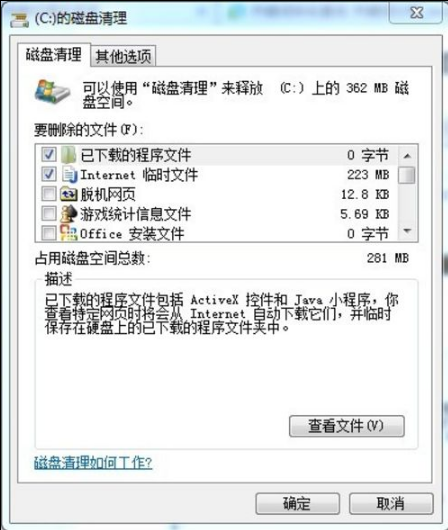
c盘空间电脑图解2
选择好要删除的文件之后点击确定,系统将会删除磁盘的垃圾碎片。

清理c盘电脑图解3
方法二:
写了一串代码。下面就来说说把。代码如下:
@echo off
echo 正在清除系统垃圾文件,请稍等......
del /f /s /q %systemdrive%\*.tmp
del /f /s /q %systemdrive%\*._mp
del /f /s /q %systemdrive%\*.log
del /f /s /q %systemdrive%\*.gid
del /f /s /q %systemdrive%\*.chk
del /f /s /q %systemdrive%\*.old
del /f /s /q %systemdrive%\recycled\*.*
del /f /s /q %windir%\*.bak
del /f /s /q %windir%\prefetch\*.*
rd /s /q %windir%\temp & md %windir%\temp
del /f /q %userprofile%\小甜饼s\*.*
del /f /q %userprofile%\recent\*.*
del /f /s /q "%userprofile%\Local Settings\Temporary Internet Files\*.*"
del /f /s /q "%userprofile%\Local Settings\Temp\*.*"
del /f /s /q "%userprofile%\recent\*.*"
echo 清除系统LJ完成!
echo. & pause
把代码复制到一个文本文档里面、、然后在另存为文件名修改成LJ.bat。
然后在把文件保存到桌面。然后点击打开。就可以看到一串删除垃圾文件的窗口。这个方法还是挺方便快捷的。不过要注意重要的文件不要放在C盘了,以免被删除了就无法恢复了!
以上就是清理c盘空间的方法了。
Copyright ©2018-2023 www.958358.com 粤ICP备19111771号-7 增值电信业务经营许可证 粤B2-20231006